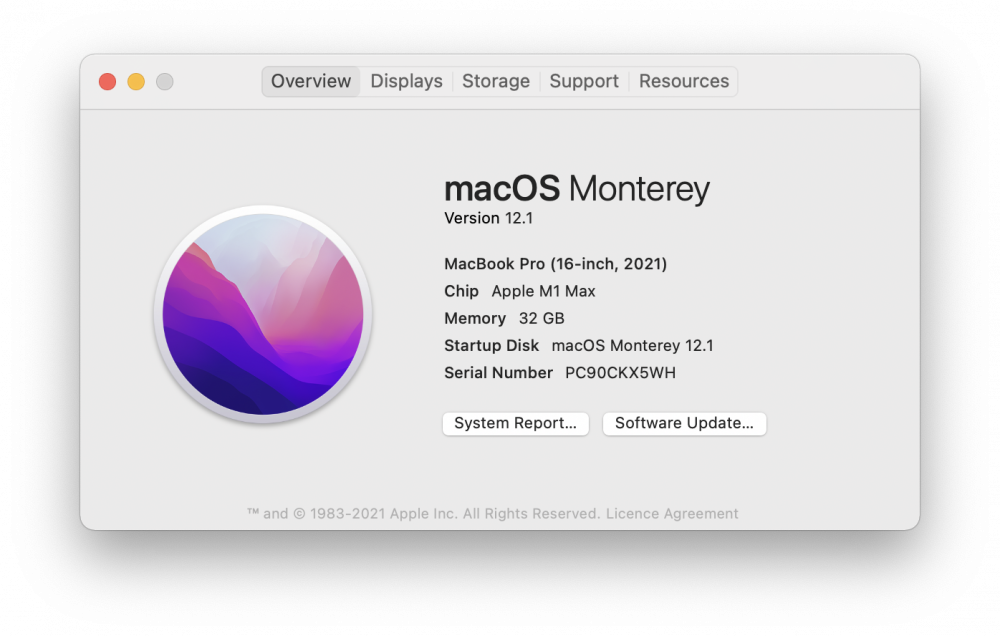Met de update van MacOS Monterey 12.1 naar 12.2 werd een bug geïntroduceerd in MacOS die ervoor zorgt dat mimoLive op MacBook Pro M1 Max 64GB (en alleen dat model) geen video van videobronnen kan weergeven in de Layer Preview en Program Out. We hebben gebruikers gewaarschuwd via de in-app nieuwsfeedHet is gewoon te gemakkelijk om de update te installeren en sommige gebruikers hebben dat misschien al gedaan. Dit document beschrijft een tijdelijke workaround om terug te keren naar versie 12.1 door een verse kopie van MacOS Monterey 12.1 op een externe harde schijf te installeren. Deze procedure zou moeten werken voor elke versie van MacOS Big Sur of later.
Hoewel deze procedure zou moeten werken op alle M1 Macs, hebben we hem alleen getest op een MacBook Pro M1 Max.
Mogelijk werkt dit ook met SD-kaarten.
Hoe macOS Monterey 12.1 te installeren op een externe USB aandrijving
De externe schijf voorbereiden
- Krijg een USB 3, USB-C of Thunderbolt 3 externe schijf. (BTW, dit zou ook moeten werken met SD-kaarten!). De beste en snelste optie is een Thunderbolt 3 SSD schijf. Deze schijf wordt volledig gewist, dus zorg ervoor dat er geen waardevolle gegevens op staan.
- Je computer moet macOS Monterey draaien.
- Open de app "Schijfhulpprogramma" in de map "Hulpprogramma's" in de map "Toepassingen".
- Sluit de externe schijf aan op uw computer en wacht tot deze verschijnt in het venster Schijfhulpprogramma's.
- Selecteer "Show all Devices" in het "View" menu in "Disk Utilities" zodat het apparaat zelf verschijnt in het Disk Utility venster:
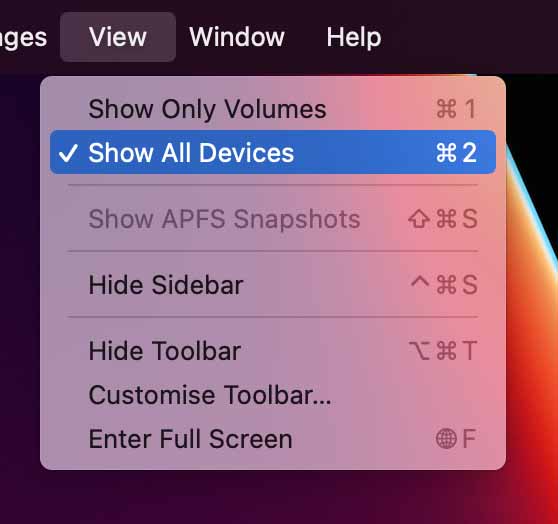
- Selecteer het root-apparaat voor uw externe schijf in de linkerkolom van het venster. De rechterkant van het venster toont gedetailleerde informatie over de schijf.
- Controleer of de schijf die u wilt wissen is geselecteerd en klik dan op "Wissen":
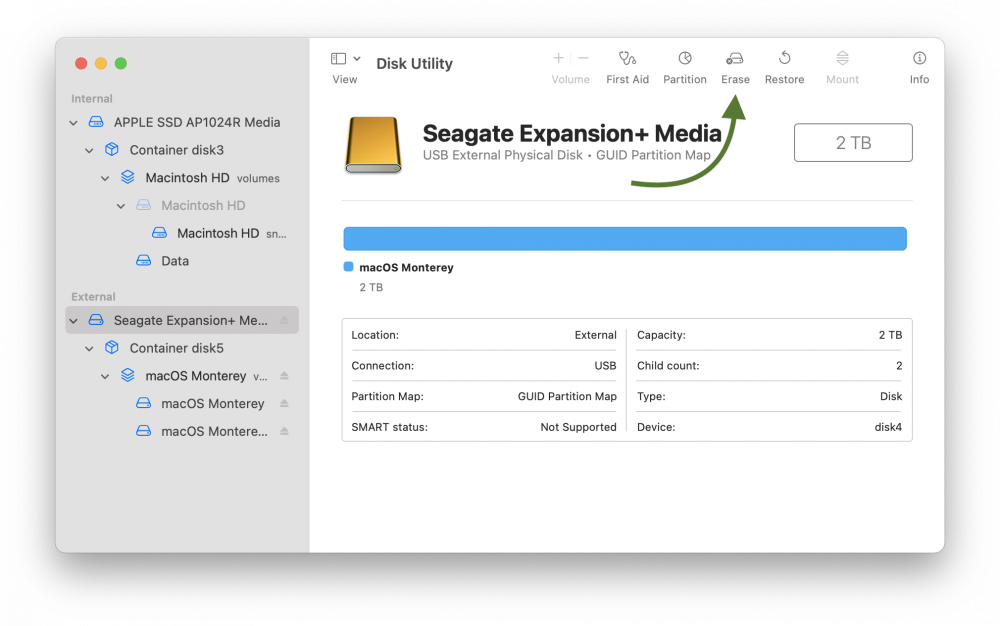
- Disk Utility zal u vragen om een nieuwe naam voor de schijf, welk formaat u wilt gebruiken en welk partitieschema. Gebruik "APFS" als formaat en "GUID Partition Map" als schema, anders werkt het niet:
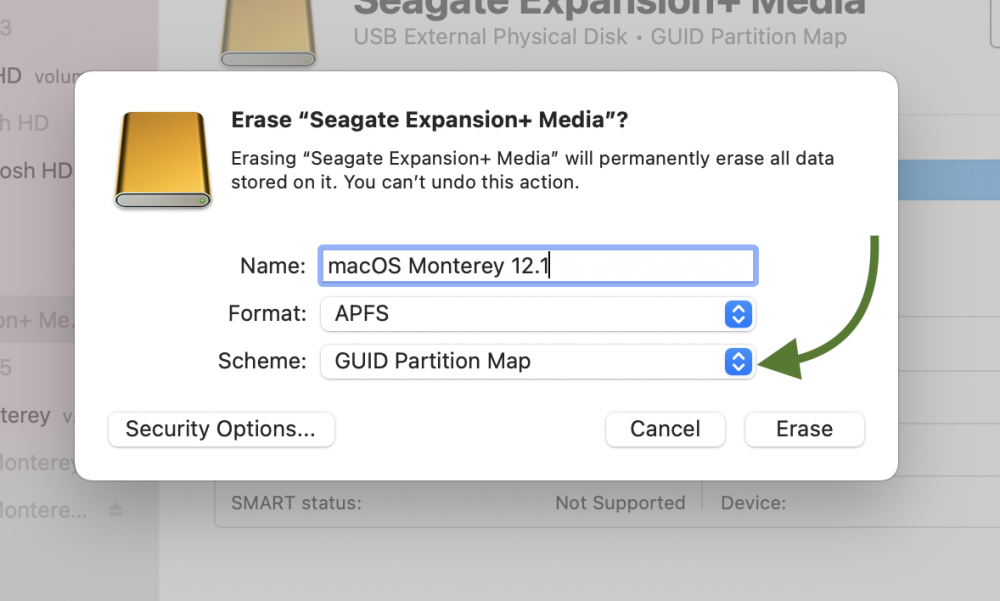
- Klik op "Wissen" om de externe schijf volledig te formatteren. Dit duurt een paar seconden.
Het installatieprogramma voor macOS Monterey 12.1 krijgen
Installateurs krijgen
Apple heeft het installeren van een nieuwe versie van macOS erg consumentgericht gemaakt, door alle details weg te moffelen. Dit maakt het moeilijk om installatie-afbeeldingen voor macOS te vinden. Gelukkig heeft Armin Briegel van scriptingosx.com een handige app gemaakt om volledige installateurs te krijgen: Haal "Download Full Installer" van Github.
- Haal "Download Full Installer" van Github (link hierboven). Start de app. Je krijgt een venster met een lijst met beschikbare downloads van verschillende macOS-versies.
- Zoek macOS Monterey 12.1 en klik op de pijlknop om het te downloaden. Het downloaden zal enige tijd duren:
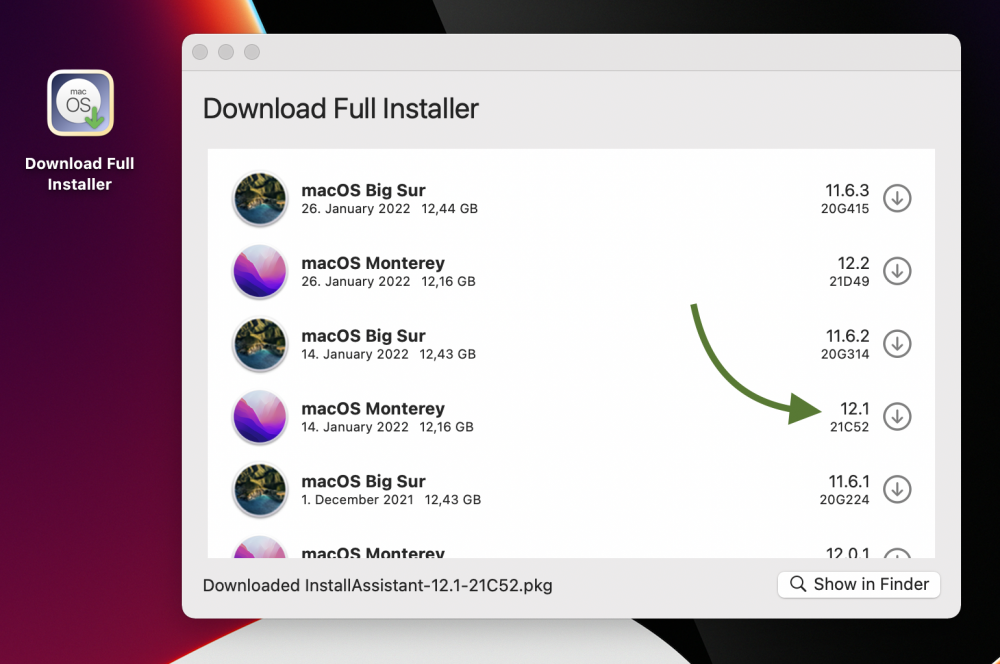
- De gedownloade "Install Assistant" komt terecht in uw map Downloads. Door op het vergrootglaspictogram te klikken, kom je daar terecht.
- Start de "Installatieassistent" en klik door de standaardinstellingen:
Dit is niet het macOS-installatieprogramma, maar een installatieprogramma voor het macOS-installatieprogramma. Het zal het macOS-installatieprogramma installeren in de map Toepassing
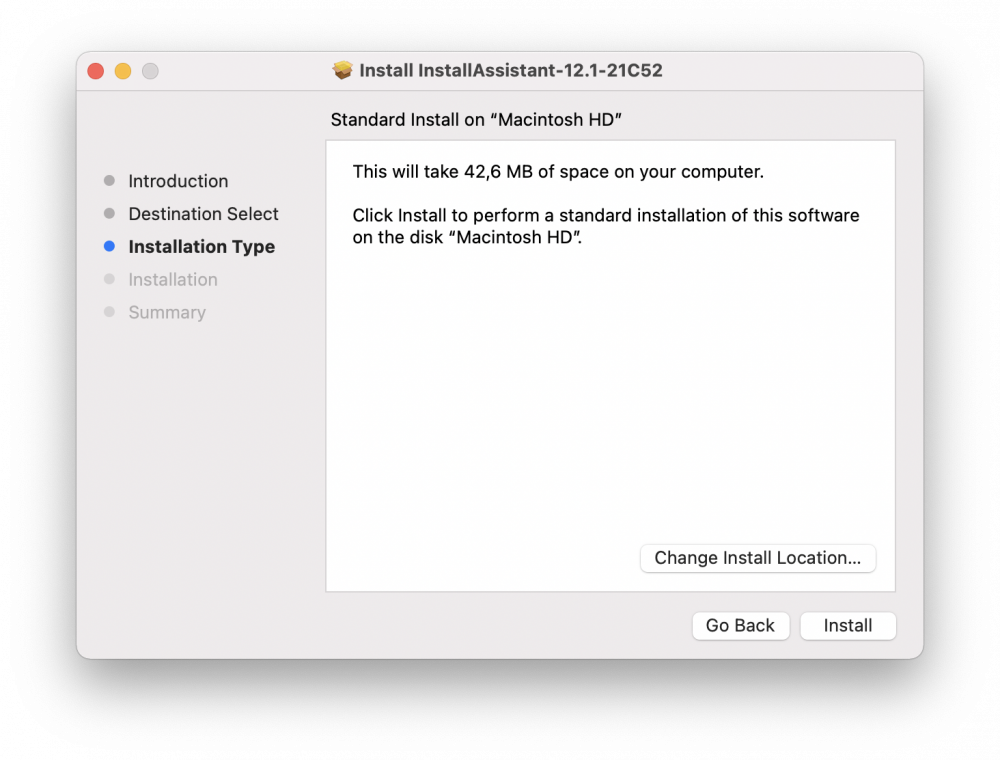
- Nadat de installatie-assistent klaar is, zou er een nieuwe app genaamd "MacOS Monterey installeren" in je map Toepassingen moeten zijn verschenen:
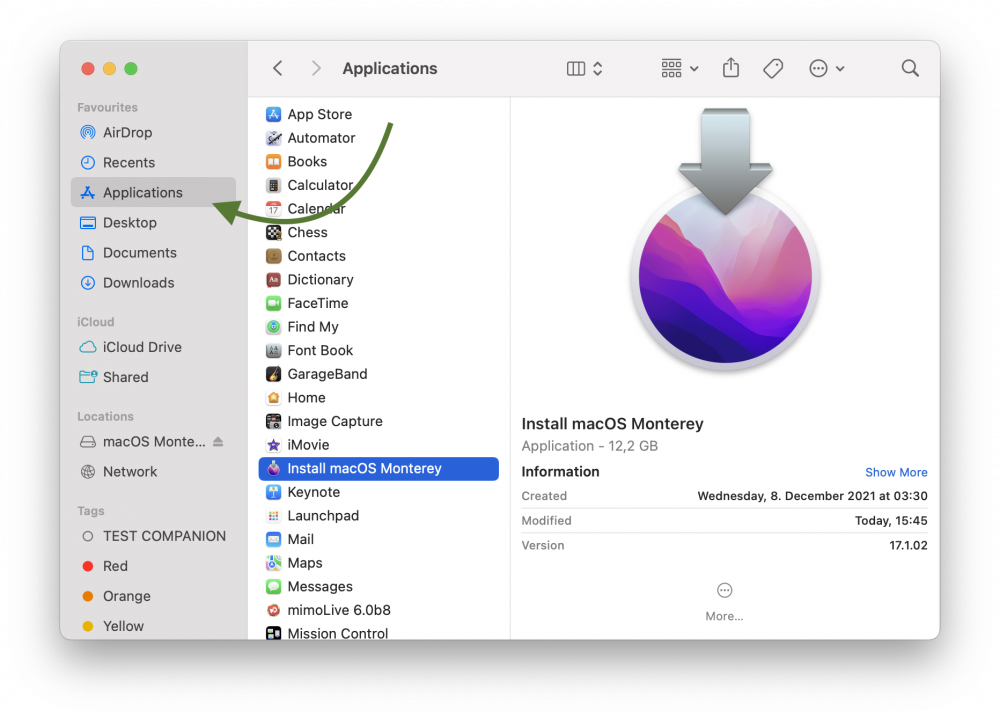
MacOS Monterey installeren op de externe schijf
- Start de app "MacOS Monterey installeren". Het vertrouwde macOS-installatievenster wordt geopend en leidt u door het installatieproces.
- Selecteer uw voorbereide externe schijf als bestemming om macOS op te installeren:
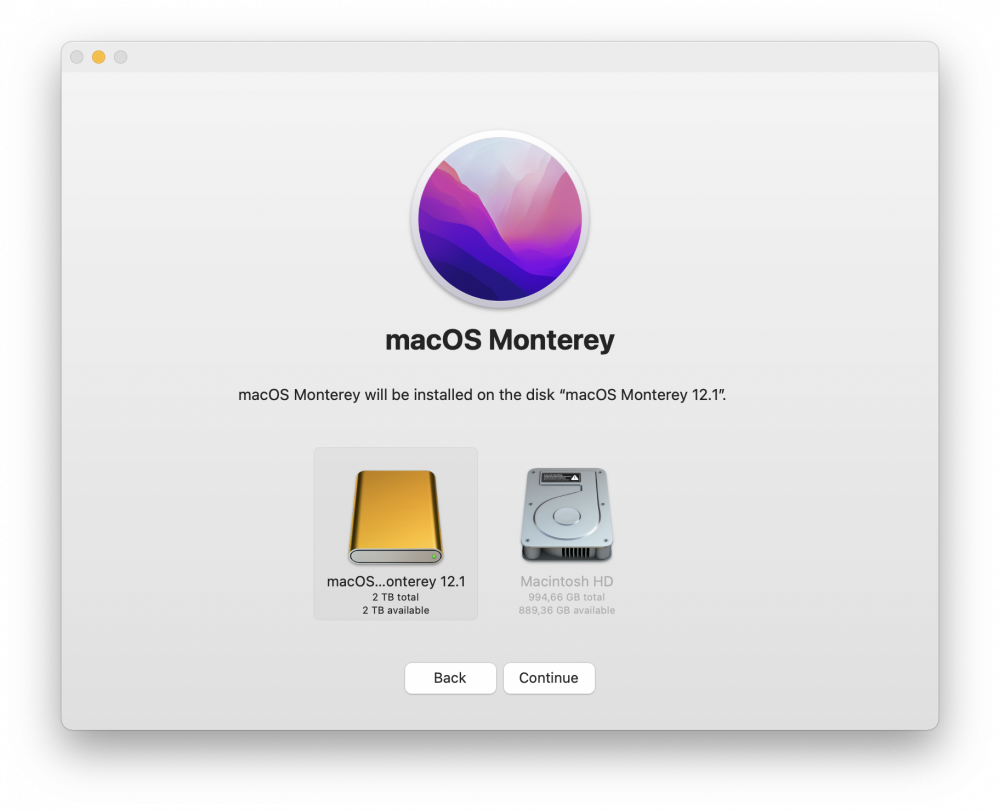
- Klik op "Doorgaan" om macOS Monterey op de externe schijf te installeren. Er zijn nog enkele schermen die u moet doorlopen voordat de installatie begint.
- Zodra de installatie is voltooid, zal het installatieprogramma u vragen uw machine opnieuw op te starten om de installatie te voltooien. De machine kan meerdere keren herstarten.
- Aan het einde van het installatieproces zal je Mac zijn opgestart vanaf de externe schijf. De macOS Setup Assistant verschijnt en vraagt je om enkele instellingen.
- Zodra je de Setup Assistant hebt voltooid, heb je een schone installatie van macOS Monterey op de externe schijf: